Cómo realizar la configuración de llamadas en tu Galaxy
Nota: Este contenido de ayuda es aplicable a productos comprados en tiendas de Colombia. Si necesitas ayuda para los productos comprados en España o Latinoamérica, contacta con tu Subsidiaria local de Samsung
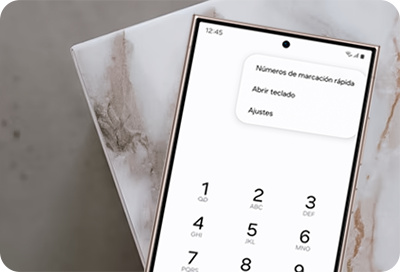
El dispositivo móvil Android tiene una variedad de opciones de llamada. Algunas de las opciones típicas son Bloquear números, Alertas de llamadas y tonos de timbre, Responder y finalizar llamadas, Mensajes de rechazo rápido y Visualización de llamadas mientras usa aplicaciones.
Antes de probar las recomendaciones siguientes en cuanto a tu solución, asegúrate de verificar si el software de tu dispositivo está actualizado con la última versión. Comprueba cómo actualizar el software de tu dispositivo móvil en el siguiente orden.
Paso 1. Ve a Ajustes > Actualización de software.
Paso 2. Toca Descargar e instalar.
Paso 3. Sigue las instrucciones en pantalla.
Bloqueo de números desconocidos / ocultos
Puedes bloquear números desconocidos / ocultos y nuevos números de teléfono.
Grabar llamadas
La disponibilidad de la función de grabación de llamadas varía según el país o región en el que te encuentres.
Grabar llamadas de forma automática:
Nota:
Si tu celular cuenta con Android 14 y One UI 6.1.1, puede que ocasionalmente la opción de Grabación automática no aparezca; en ese caso, conéctate a Wi-Fi y reinicia tu teléfono (asegúrate de que el teléfono permanezca conectado a Wi-Fi incluso después de reiniciar). Esto puede ayudar a resolver el problema (dependiendo de la situación, el menú puede tardar hasta 30 minutos en aparecer después de reiniciar el teléfono).
Grabar llamadas manualmente:
- Para ver las las llamadas grabadas, ingresa en la Aplicación de Teléfono > Más opciones (⁝) > Configuración > Grabar llamadas > Llamadas grabadas.
- La disponibilidad de la función grabación de llamadas puede variar dependiendo del dispositivo y la versión de software.
Alertas de llamada y tonos de llamada
Puedes configurar alertas de llamadas, tonos de llamada, patrones de vibración y tonos del teclado.
Ajustes al responder y finalizar llamadas
Configuración de mensajes de rechazo rápido
Puedes enviar un mensaje mientras rechazas una llamada entrante.
Pantalla de llamadas mientras usas la configuración de aplicaciones.
Controla cómo aparecen las llamadas entrantes cuando estás usando otras aplicaciones.
Nota:
- Las configuraciones y pantallas disponibles pueden variar según el proveedor de servicios inalámbricos, la versión de software y el dispositivo.
- Si estás experimentando un comportamiento inusual en teléfonos móviles, tabletas o dispositivos portátiles Samsung, puedes enviarnos una pregunta en la aplicación Samsung Members.
Esto nos permite observar más de cerca lo que está sucediendo. Los datos son anonimizados y solo se conservan durante la investigación. Obtén más información sobre cómo enviar un informe de error a través de "Cómo utilizar la aplicación Samsung Members".
Gracias por tus comentarios
Por favor responda todas las preguntas.



































